データの入出力
複合材データをインポートおよびエクスポートします。
- CADプログラムを使用 - CATIAとFiberSimの複合材定義を使用できます。
- スプレッドシートを使用 - アプリケーションに応じて、いくつかのインポートおよびエクスポート方法を使用できます。
CAD I/O
CADモデルデータのインポート。
インポート手順
- 複合材データを持つCADモデルをインポートします。
- CADから取り込んだプライには、向き、板厚、材料などの典型的な属性が含まれます。
- CADからのプライの形状は、ジオメトリライン、サーフェス、ソリッド、または離散的なジオメトリのドレープテーブルで定義されます。
- CAD領域のロゼットはプライ座標系として割り当てられます。これは、材料方向を設定するもう1つの方法として機能します。プライ座標系のx軸は、プライ方向の参照の向きの役割を果たします。
- ジオメトリ形状からHyperMeshの有限要素形状に変換します(プライのリアライゼーション)。プライのリアライゼーションには、コンテキストメニューでPlyエンティティを右クリックして表示されるModelブラウザからアクセスできます。詳細については、Plyエンティティをご参照ください。
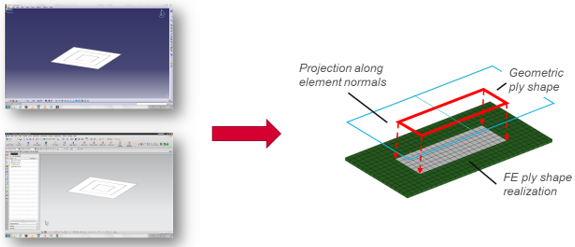
図 1.
CATIA CPDインポート
- Laminates
- プライ (ラインまたはソリッドで定義された形状)
- 局所座標系(CATIAロゼット)
- 材料(名前の参照のみ)
詳細については、CATIAインポートをご参照ください。
FiberSimインポート
- Laminates
- プライ(テーブルで定義された形状)
- 局所座標系(ロゼット)
- 材料
詳細については、FiberSimインポートをご参照ください。
CADエクスポート
- FiberSim - プライベースのモデルデータはいつでもFiberSimにエクスポートできます。エクスポートはを選択します。
- プライジオメトリ:
- プライ形状 – Aerospace Ply Smoothingダイアログからエクスポートできます。
- 平らな形状 – プライが動的ドレープまたはDrape Estimatorのいずれかによりドレープされている場合は、平らなジオメトリのSTEPファイルをエクスポートできます。
スプレッドシートの入出力
スプレッドシートに対するインポートおよびエクスポートを行います。
インポート方法
- Compositeブラウザでの積層材エンティティからのプライと積層材:
- インポート – プライと積層材を作成および更新します。
- エクスポート – プライデータのスプレッドシートを提供します。
- エンティティエディターからのゾーンベースの層:
- インポート – 層を入力して既存のプロパティに追加します。
- エクスポート – 層のリストを提供します。
- .csvファイルからのPCOMP:
- インポート – n個のゾーンベースプロパティを生成します。
プライベースの積層材
インポート時には、この機能によってプライエンティティと積層材エンティティが作成および更新されます。エクスポート時には、プライデータのスプレッドシートが書き込まれます。
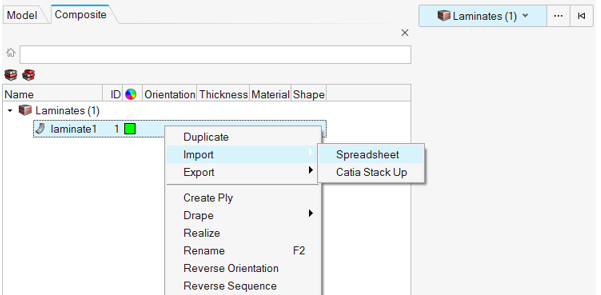
図 2.
| Ply Name | Ply ID | Card Image | Mat Name | Thickness | Orientation | Output Results | TMANU | DRAPE_ID | ESID |
|---|---|---|---|---|---|---|---|---|---|
| ply1 | 1 | PLY | carbonepxy | 0.01 | -45 | yes | 0 | 1 | |
| ply2 | 2 | PLY | carbonepxy | 0.01 | 0 | yes | 0 | 2 | |
| ply3 | 3 | PLY | carbonepxy | 0.01 | 45 | yes | 0 | 3 | |
| ply4 | 4 | PLY | carbonepxy | 0.01 | 90 | yes | 0 | 4 |
| PlyGroup | Sequence | Ply | CutPieceGroup | CutPiece | Material | Direction | Rosette | Surface | Draping | Ply ID |
|---|---|---|---|---|---|---|---|---|---|---|
| laminate | 1 | ply1 | carbonepxy | -45 | 0 | F | ||||
| laminate | 2 | ply2 | carbonepxy | 0 | 0 | F | ||||
| laminate | 3 | ply3 | carbonepxy | 45 | 0 | F | ||||
| laminate | 4 | ply4 | carbonepxy | 90 | 0 | F |
ゾーンベースのプロパティ
インポート時には、この機能によってゾーンプロパティ層のリストが生成されます。エクスポート時には、層データのスプレッドシートが書き込まれます。この機能は、エンティティエディターから使用できます。
- 新しいプロパティを作成します。
- カードイメージを、ユーザープロファイル用の適切なゾーンベースプロパティに設定します。
- Modelブラウザでこのプロパティを選択し、これをエンティティエディターで開きます。
- 適切なLayers/Number_of_Plies行を右クリックして、コンテキストメニューを表示します。
- Import from fileを選択します。
- Modelブラウザでゾーンプロパティを選択し、これをエンティティエディターで開きます。
- 適切なLayers/Number_of_Plies行を右クリックして、コンテキストメニューを表示します。
- Export to fileを選択します。
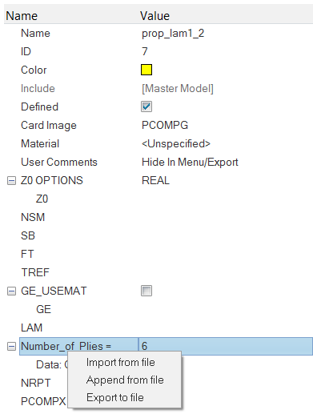
図 3.
| GPLYID | MID | T | THETA | SOUT |
|---|---|---|---|---|
| 1 | 1 | 0.01 | -45 | YES |
| 2 | 1 | 0.01 | 0 | YES |
| 4 | 1 | 0.01 | 90 | YES |
| 5 | 1 | 0.01 | 90 | YES |
| 6 | 1 | 0.01 | 0 | YES |
| 7 | 1 | 0.01 | -45 | YES |
.CSVからPCOMP
OptiStructとNastranのプロファイルでは、Aerospace PCOMP From CSVツールを使用して、単一のスプレッドシートから複数のPCOMPを生成できます。このツールにアクセスするには、の順にクリックします。
詳細については、航空宇宙のセクションにあるPCOMP from CSVをご参照ください。